
公式MacX HD ビデオ変換プログラム(Windows)で安心してライセンスコードを購入・登録する方法

公式MacX HD ビデオ変換プログラム(Windows)で安心してライセンスコードを購入・登録する方法
ホーム Blog > MacX HD Video Converter Pro for Windows ライセンスコード
【公式】MacX HD Video Converter Pro for Windowsライセンスコード購入と登録ガイド
MacX HD Video Converter Pro for Windowsライセンスコードとは?
今ソフトなどを購入する場合にソフト本体もソフト本体が載られるDVDディスクもお届くわけでなく、ライセンスコードというものだけがメールで送ってくる。膨大なデータを転送したりDVDディスクの郵便を待ったりせずに、今すぐソフトが利用できるので多く用いられる。もちろん高速と誇っているMacX HD Video Converter Pro for Windowsもこの一番はやい方式でおとどける。MacX HD Video Converter Pro for Windowsライセンスキーは正規にMacX HD Video Converter Pro for Windows購入した証で、それによってこのソフトの無料制限を解除し、正式版が使える。正式版への鍵だとされてもいい。
MacX HD Video Converter Pro for Windows ライセンス購入方法を詳説
有料のMacX HD Video Converter Pro for Windowsライセンスコードを入手すると購入するしかない。もちろん無料ライセンスもMacX DVD Ripper Pro for Windowsを購入することで入手する。ではこれからミス操作がしないようにMacX HD Video Converter Pro for Windows購入する方法を詳しくご説明してあげよう。
ステップ1:購入ページを開ける。
MacX HD Video Converter Pro for Windows公式サイトに  をクリックしたり、ソフトを開けてライセンスコードを入力すると求めるウィンドウに
をクリックしたり、ソフトを開けてライセンスコードを入力すると求めるウィンドウに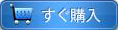 をクリックしたりして、購入ページを開ける。
をクリックしたりして、購入ページを開ける。
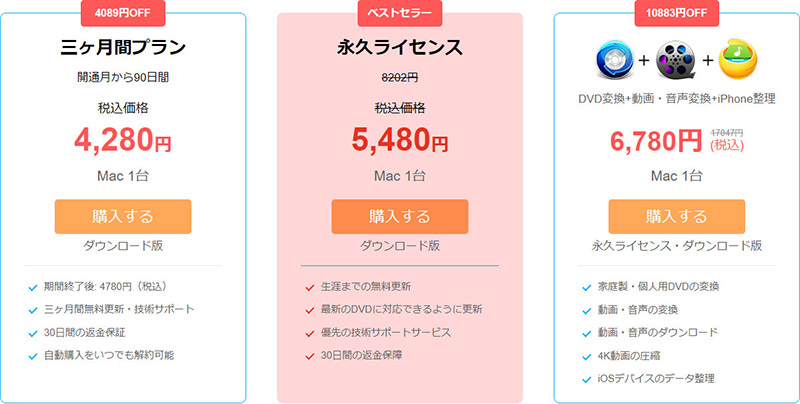
ステップ2:プランを選択する。
MacX HD Video Converter Pro for Windowsの購入ページには3つの料金プランが用意されたため、それぞれのプランや価格の詳細を確認。
そして、利用スタイルに応じて、自分に合ったプランを選択する。
ステップ3:購入したい製品を確認し、請求先情報を入力する。
ショッピングカートに入れた商品の数量と価格が確認してください。
そしてお支払方法を選択して、請求先情報を入力してください。
お支払方法はVisa/MasterCard、JCB Card、American Express、コンビニ決済、Discoverなどサポートしている。
名前を入力するとき、苗字と名前の間には半角スペースを入れる必要がある。
そうしたら「次へ」にクリックして、もう一度確認したら「ご注文を確定する」と書かれたボタンをクリックすれば完成。ご注文確定から数分後に、先ほど入力したメールアドレスにライセンスコードを受け取る。
MacXDVDが定期的に超特価で製品を購入できるスペシャルイベントを開催!
皆さまに日頃のご愛顧に感謝を込めてMacXDVDが定期的に超特価で製品を購入できるスペシャルイベントを開催しています!スペシャルイベントでは人気製品(MacX HD Video Converter Pro for Windowsなど)が超特価で購入することが可能です。
🎀 スペシャルイベントの値段(MacX HD Video Converter Pro for Windows):
✅ Mac 1台に限り三ヶ月利用ライセンス版(1280円)
✅ Mac 3台に限り1年間利用ライセンス版(2380円)
✅ Mac1台に限り永続ライセンス版(5480円)
スペシャルイベントの詳細はイベントページにてご確認ください。👇

特価販売 - MacX HD Video Converter Pro for Windows!
- - 多機能で、動画変換はもちろん、Mac録画、動画ダウンロード、動画編集、写真スライドショー作成が可能。
- - シンプルで使いやすい!パソコン初心者でも簡単に動画をiPhone/iPad/Androidに入れる。
- - ハードウェアアクセラレーション技術で、世界NO.1変換スピードを実現する。
対応OS:Windows 11・Mac OS X 10.6以降
推奨ユーザー:DVD鑑賞が好きな方
MacX HD Video Converter Pro for Windows購入後:無料版から登録する手順
どんな種類のライセンスとしても、無料版から正式版に登録する手順も同じ。
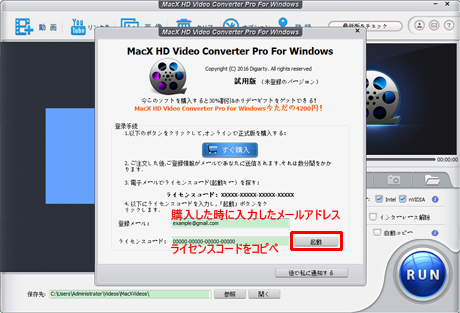
ステップ1:ソフトをダウンロードして、起動する。
まず公式サイトまたはライセンスメールについているダウンロード先から最新版のMacX HD Video Converter Pro for Windows をダウンロードして、セットアップガイドを従ってインストールする。インストールする時に表示言語が指定でき、日本語に指定する。その後表示言語が変更したり指定したりできる。
インストールが完成したら「MacX HD Video Converter Pro For Windowsを実行する」にチェックをいれたら自動的に起動する。あるいは自らこのソフトを起動する。
ステップ2:ライセンスで正式版に登録する。
ソフトを起動したらこのように見える。この時にメールで受け取るライセンスをコピーして、「ライセンスコード」にペーストする。購入した時に入力したメールアドレスも「登録メール」に入力する。
ライセンスコードに何か誤入力があれば登録失敗することになるので、ライセンスコードをコピペすることで入力することが強くおすすめする。それにしても失敗した時にその前後にスペースをペーストしたかと確認してください。
そうしたら「起動」と書かれたボタンをクリックしたら正式版登録済み。人気実用ソフト3点セットとしてMacX HD Video Converter Pro for Windowsライセンスコードを購入する場合にPC最大5台まで対応できるので、一度だけ登録したらメールを消去したりしないほうがおすすめ。
MacX HD Video Converter Pro for Windows無料版と正式版を比較
無料版は試用版で、このソフトの試用版であらゆる機能が試用できる。出力品質や速度などの制限もない。が、MacX HD Video Converter Pro for Windows無料版ならその最初の5分間だけ出力できる。内蔵されたプレイヤーで完全の動画が確認できるが、5分間以外の内容が出力されない。
また、トリミング機能で動画をカットしたりしても、内蔵プレイヤーで実行したものが確認できるが、出力した動画は依然として元動画の最初5分間だけである。これは「5分制限」 と言われ、解除するにはMacX HD Video Converter Pro for Windows ライセンス購入して登録するしかない。

簡単・高速・高品質の動画変換強力ソフト
MacX HD Video Converter Pro for Windows-動画をデバイス、ソフトに対応するために変換する最高なソフト。高速の動画変換はもちろん、動画保存、デバイスで再生、ソフトに入力、サイトに投稿にも力になる。MacX Video Converter Proソフト一つで動画を変換・作成する作業時間を大きく短縮!
あなたへのおすすめ

動画ダウンロード変換ソフトmacx hd video converter pro for windows使い方



無料音楽ダウンロードmp3で保存する方法及び無料サイト一覧のご紹介
ホーム Blog > MacX HD Video Converter Pro for Windows ライセンスコード

MacX Media Trans

MacX DVD Ripper Pro

MacX Video Converter Pro
ソフトウェアの使い方
- Video Converter Pro for Windows 使い方>>
- MacX Video Converter Pro 使い方>>
- MacX YouTube Downloader 使い方>>
- MacX YouTube Downloader Windows版>>
購入と登録方法
コミュニティ
ホーム | 会社情報 | サイトマップ | プライバシーポリシー | 取引条件 |ライセンス契約 | 最新記事一覧 | ニュース | お問い合わせ
Copyright © 2024 Digiarty Software, Inc (MacXDVD). All rights reserved
Apple、Appleのロゴ、Mac、iPhone、iPad、iPod及びiTunesなどはApple Inc.の商標であり、米国およびその他の国で登録されたものです。
Digiarty SoftwareがApple Inc.と開発または商業提携をしていません。
MacX HD Video Converter Pro for Windows購入後:無料版から登録する手順
どんな種類のライセンスとしても、無料版から正式版に登録する手順も同じ。
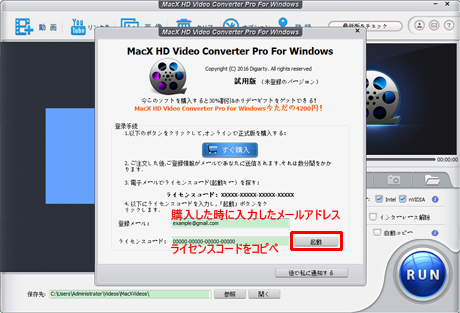
ステップ1:ソフトをダウンロードして、起動する。
まず公式サイトまたはライセンスメールについているダウンロード先から最新版のMacX HD Video Converter Pro for Windows をダウンロードして、セットアップガイドを従ってインストールする。インストールする時に表示言語が指定でき、日本語に指定する。その後表示言語が変更したり指定したりできる。
インストールが完成したら「MacX HD Video Converter Pro For Windowsを実行する」にチェックをいれたら自動的に起動する。あるいは自らこのソフトを起動する。
ステップ2:ライセンスで正式版に登録する。
ソフトを起動したらこのように見える。この時にメールで受け取るライセンスをコピーして、「ライセンスコード」にペーストする。購入した時に入力したメールアドレスも「登録メール」に入力する。
ライセンスコードに何か誤入力があれば登録失敗することになるので、ライセンスコードをコピペすることで入力することが強くおすすめする。それにしても失敗した時にその前後にスペースをペーストしたかと確認してください。
そうしたら「起動」と書かれたボタンをクリックしたら正式版登録済み。人気実用ソフト3点セットとしてMacX HD Video Converter Pro for Windowsライセンスコードを購入する場合にPC最大5台まで対応できるので、一度だけ登録したらメールを消去したりしないほうがおすすめ。

簡単・高速・高品質の動画変換強力ソフト
MacX HD Video Converter Pro for Windows-動画をデバイス、ソフトに対応するために変換する最高なソフト。高速の動画変換はもちろん、動画保存、デバイスで再生、ソフトに入力、サイトに投稿にも力になる。MacX Video Converter Proソフト一つで動画を変換・作成する作業時間を大きく短縮!
あなたへのおすすめ

動画ダウンロード変換ソフトmacx hd video converter pro for windows使い方



- Title: 公式MacX HD ビデオ変換プログラム(Windows)で安心してライセンスコードを購入・登録する方法
- Author: Nova
- Created at : 2024-08-25 19:18:58
- Updated at : 2024-08-27 10:41:41
- Link: https://blog-min.techidaily.com/macx-hd-windows/
- License: This work is licensed under CC BY-NC-SA 4.0.










